まず、管理者権限でDiscordを実行してみてください
- Discord の致命的な Javascript エラーを修正するには、アプリを管理者として実行し、アプリのキャッシュを削除し、更新ファイル名を変更するか、Discord を再インストールします。
- 問題を解決するための詳細な手順については、読み続けてください。
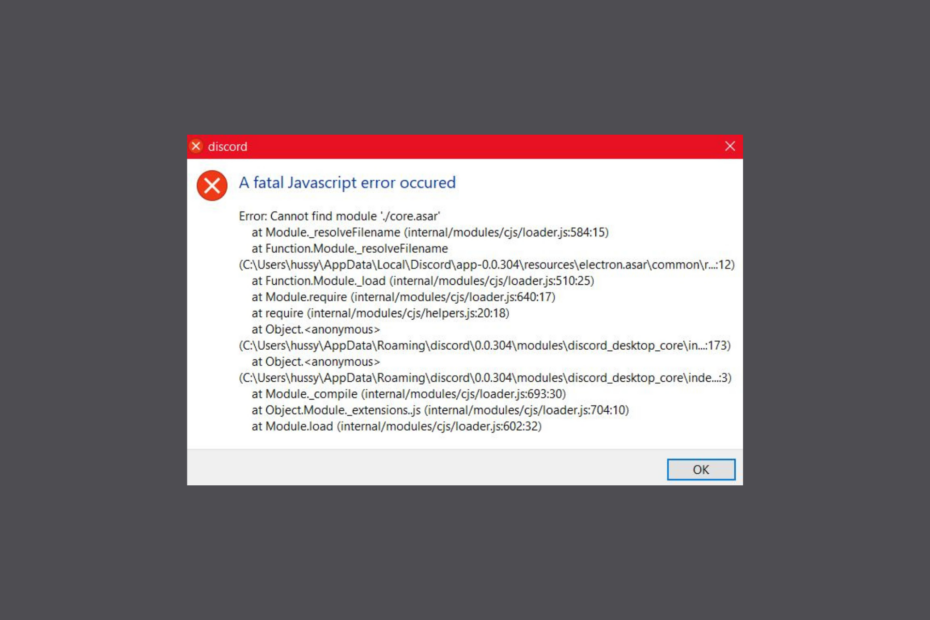
多くのユーザーが、アプリを起動しようとしたときに Discord の致命的な Javascript エラーが発生したと苦情を述べています。 このガイドでは、一般的な原因について説明し、問題を迅速に解決するための WR 専門家によってテストされた方法を提供します。
Discordの致命的なJavaScriptエラーの原因は何ですか?
- Discord アプリの破損またはウイルス対策の干渉。
- 構成に問題があるため、データ パケットがクラウド サービスと同期できないことを意味します。
- 高品質の Windows オーディオ ビデオ エクスペリエンス サービスが期待どおりに動作しません。
- Discordの致命的なJavaScriptエラーを修正するにはどうすればよいですか?
- 1. アプリのキャッシュを削除する
- 2. 管理者としてゲームを実行する
- 3. 高品質の Windows オーディオ ビデオ エクスペリエンス サービスを変更する
- 4. gpudate コマンドを実行します
- 5. ハードウェア アクセラレーションを無効にする
- 6. アップデートファイル名を変更する
- 7. ゲームを再インストールする
Discordの致命的なJavaScriptエラーを修正するにはどうすればよいですか?
Discord の致命的な Javascript エラーを修正する手順に進む前に、次の予備チェックを行ってください。
- コンピューターを再起動し、管理者権限を持つユーザー アカウントを使用してサインインしていることを確認します。
- サードパーティのウイルス対策を一時的に無効にし、接続されている場合は VPN をオフにします。
1. アプリのキャッシュを削除する
どのようにテスト、レビュー、評価するのでしょうか?
私たちは過去 6 か月間、コンテンツの制作方法に関する新しいレビュー システムの構築に取り組んできました。 その後、これを使用して、作成したガイドに関する実際の実践的な専門知識を提供するために、ほとんどの記事を書き直しました。
詳細については、こちらをご覧ください WindowsReport でのテスト、レビュー、評価の方法.
- プレス ウィンドウズ + R を開くには 走る 窓。
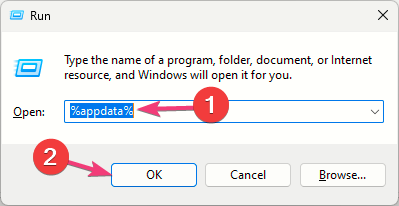
- タイプ %アプリデータ% そしてクリックしてください わかりました を開くには ローミング 内のフォルダー アプリデータ ディレクトリ。
- 位置を特定する 不和をクリックして選択し、 消去 上部メニューからアイコンをクリックします。
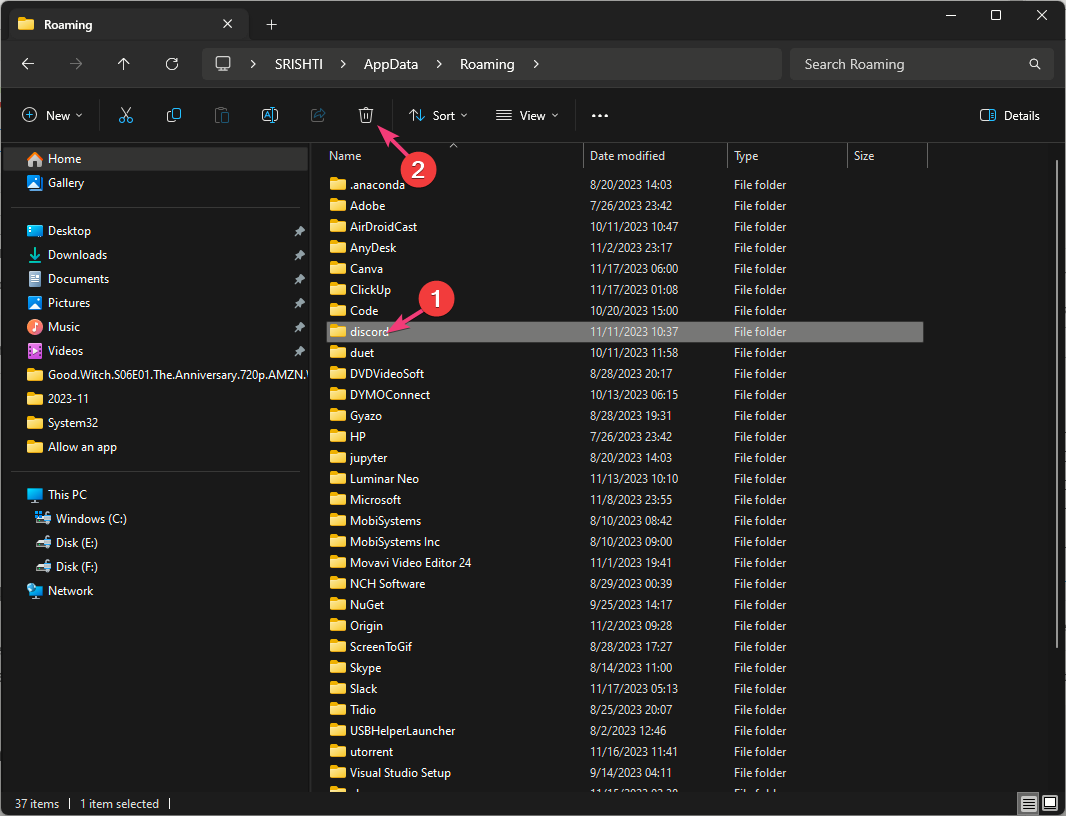
- 次に外に出ます ローミング フォルダをクリックして、 地元 フォルダーを選択して開きます。
- を見つけて選択します。 不和 フォルダを選択し、 消去 トップメニューから アイコンをクリックして削除します。
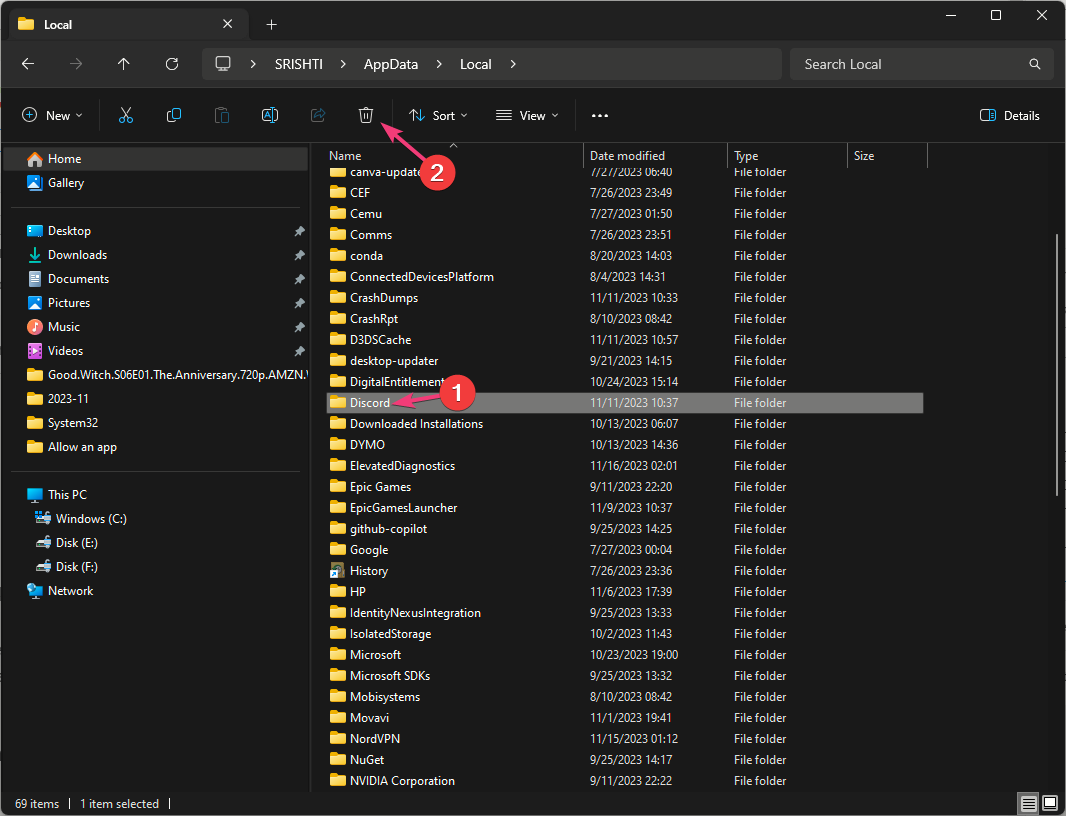
- ゲームを起動し、資格情報を使用してサインインし、問題が継続するかどうかを確認します。
Discord データをクリアすると、問題を引き起こしている破損したファイルが修正され、問題を解決できるようになります。 API レイテンシーの増加 問題と Discordでエラー1105が発生しました.
2. 管理者としてゲームを実行する
- スタート メニューまたはデスクトップから Discord を見つけて右クリックし、選択します プロパティ.
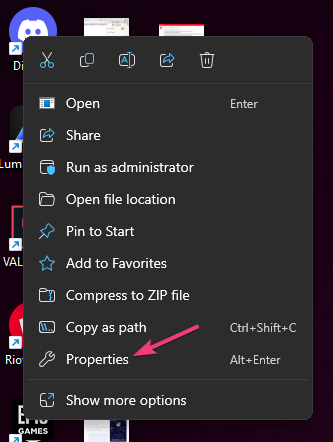
- で プロパティ ウィンドウで、 互換性 タブ。
- 選択する このプログラムを互換モードで実行すると、 & 選ぶ ウィンドウズ8 ドロップダウンリストから。
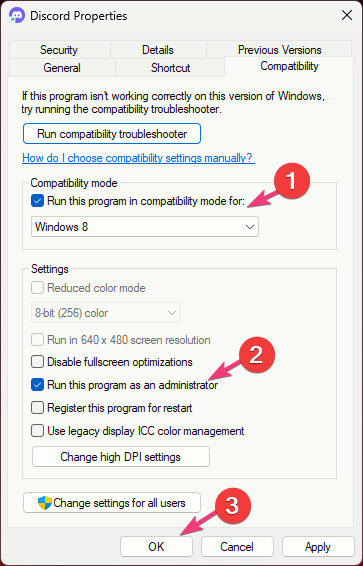
- 下 設定の横にチェックマークを付けます。 このプログラムを管理者として実行します.
- クリック 適用する、 それから わかりました をクリックして変更を保存します。
3. 高品質の Windows オーディオ ビデオ エクスペリエンス サービスを変更する
- プレス ウィンドウズ + R を開くには 走る 窓。
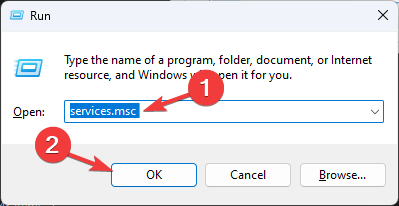
- タイプ サービス.msc そしてクリックしてください わかりました を開くには サービス アプリ。
- を見つけてダブルクリックします。 高品質の Windows オーディオ ビデオ エクスペリエンス サービス。
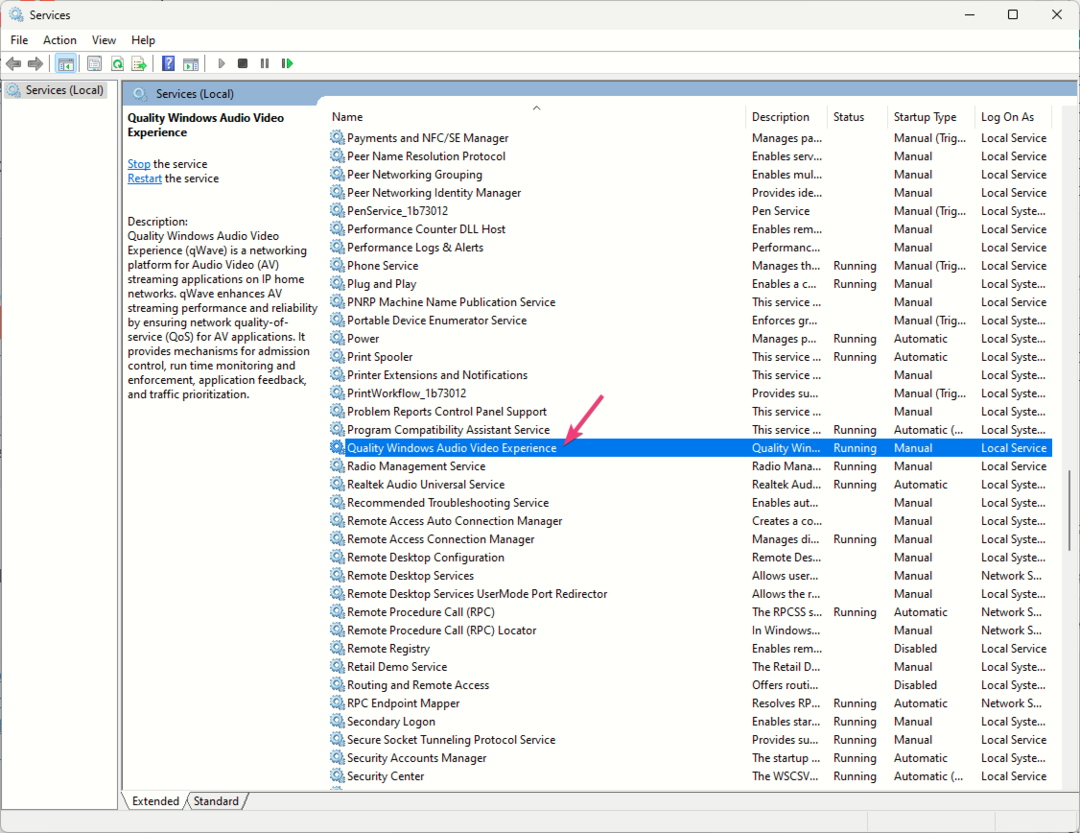
- 停止したら、 をクリックします。 始める 再起動します。
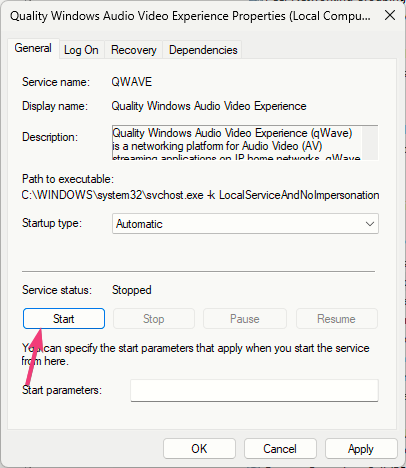
- 次に、 スタートアップの種類、 選ぶ 自動 ドロップダウンからクリックしてください わかりました 確認するために。
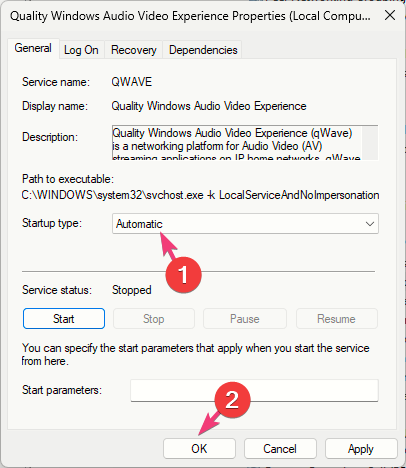
- Windows Phone Link がモバイル デバイスになり、新しい設定が導入される
- Windows PC は 2024 年 3 月 6 日までに EEA 準拠になるよう変更が加えられます
- Windows 11 でナレーター用の 10 個の新しい自然音声プレビューがデビュー
- 修正: Windows 11 でロック画面の背景がブルー スクリーンに戻る
- エラー 1067: プロセスが予期せず終了しました [修正]
4. gpudate コマンドを実行します
- プレス Ctrl + シフト + ESC をクリックしてタスクマネージャーを開きます。
- に行きます プロセス タブを右クリック 不和をクリックして、 タスクの終了.

- を押します。 ウィンドウズ キー、タイプ cmd 検索バーで をクリックし、 管理者として実行.

- 次のコマンドを入力して Windows 上でポリシー更新を更新し、ヒットします。 入力:
gpupdate /force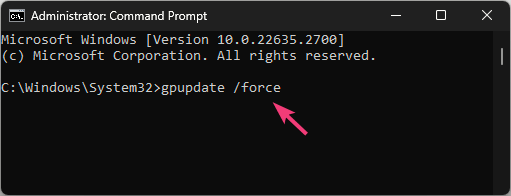
- 実行したら、コマンド プロンプト ウィンドウを閉じ、コンピュータを再起動します。
5. ハードウェア アクセラレーションを無効にする
- を押します。 ウィンドウズ キー、タイプ 不和 検索バーで をクリックし、 開ける.
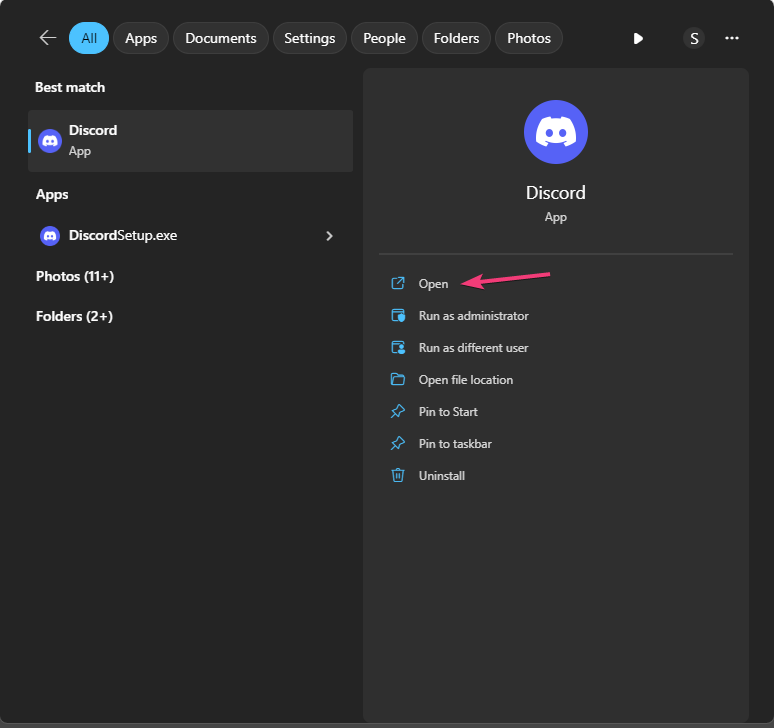
- クリック ユーザー設定 プロフィール画像のアイコン。
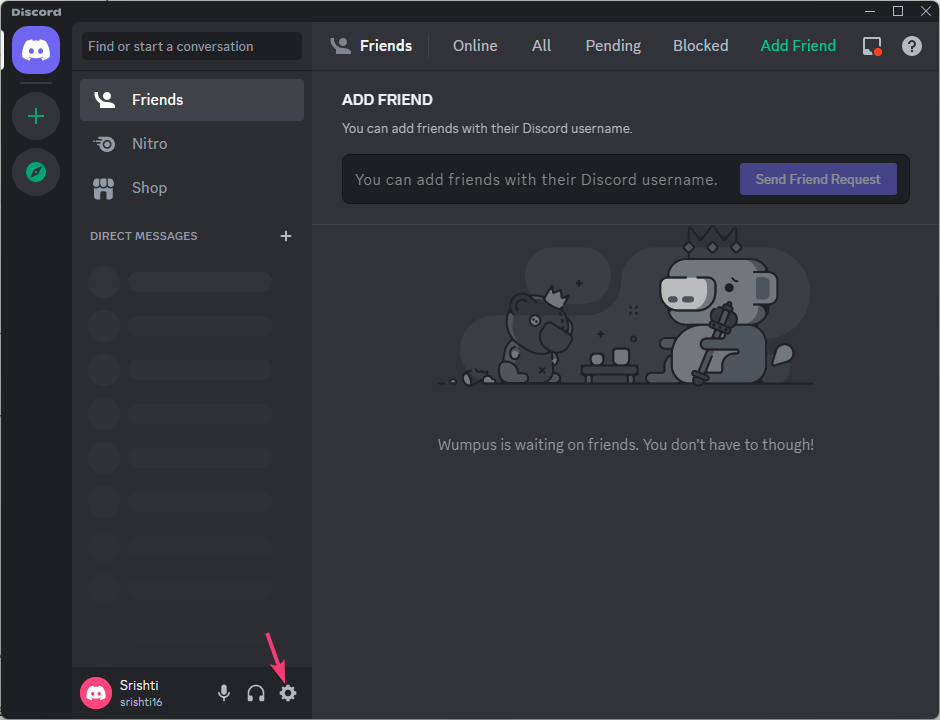
- に行く アプリの設定 左側のペインで をクリックし、 高度な.
- の横にあるスイッチをオフにします ハードウェアアクセラレーション.
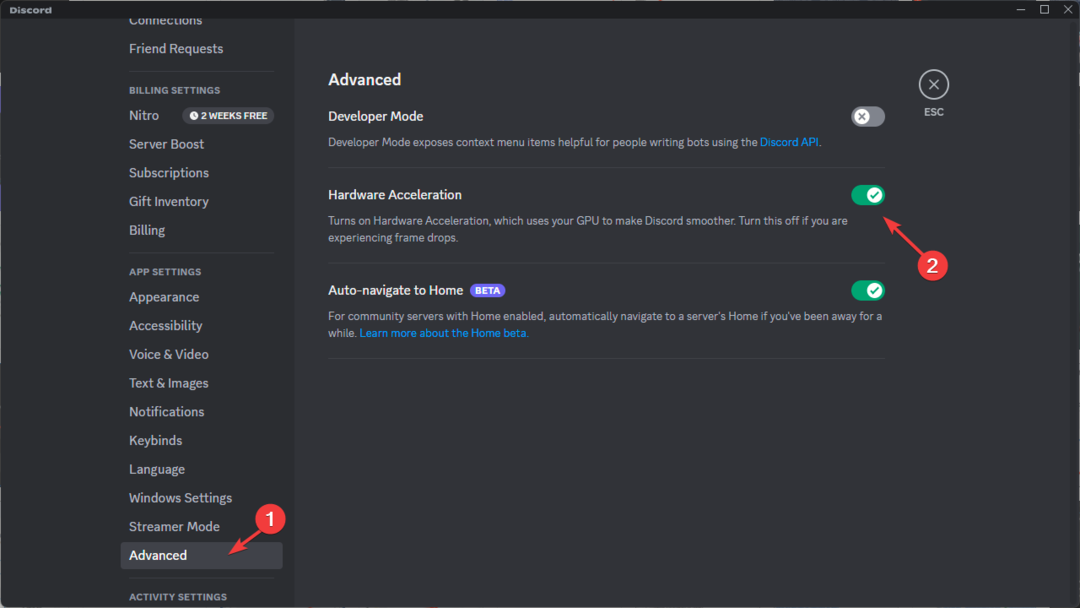
- Discord を再起動して、問題が継続するかどうかを確認します。
パフォーマンスを向上させるために、この機能をオンのままにすることをお勧めします。 ただし、システム構成がそれをサポートしていない場合は、次のような問題が発生する可能性があります。
6. アップデートファイル名を変更する
- プレス Ctrl + シフト + ESC をクリックしてタスクマネージャーを開きます。
- に行きます プロセス タブを右クリック 不和をクリックして、 タスクの終了.

- プレス ウィンドウズ + E ファイル エクスプローラー ウィンドウを開きます。
- 置換後にこのパスに移動します
ユーザーアカウント名に置き換えてください: C:\Users\\AppData\Local\Discord - を見つけます。 Update.exe ファイルを選択して、 名前の変更 アイコンをクリックし、名前を次のように変更します Update1.exe.
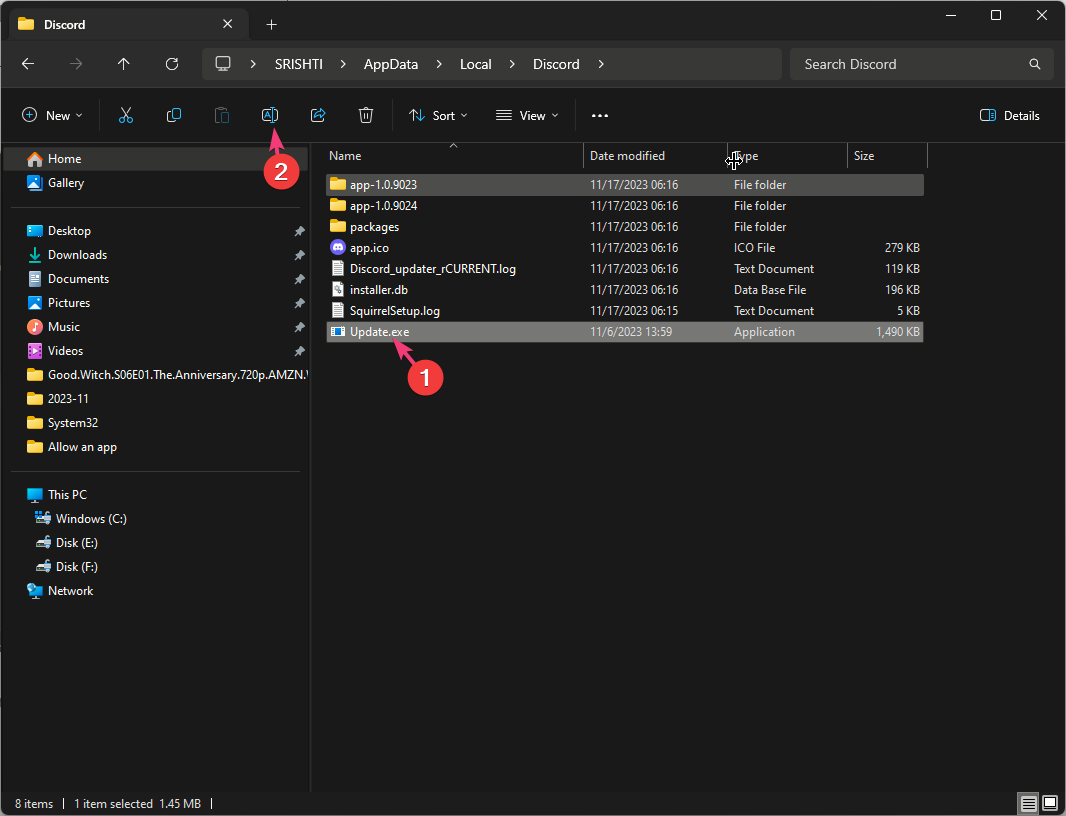
- コンピュータを再起動して、変更を有効にします。
7. ゲームを再インストールする
- プレス ウィンドウズ + 私 を開くには 設定 アプリ。
- に行く アプリをクリックしてから、 インストールされているアプリ.
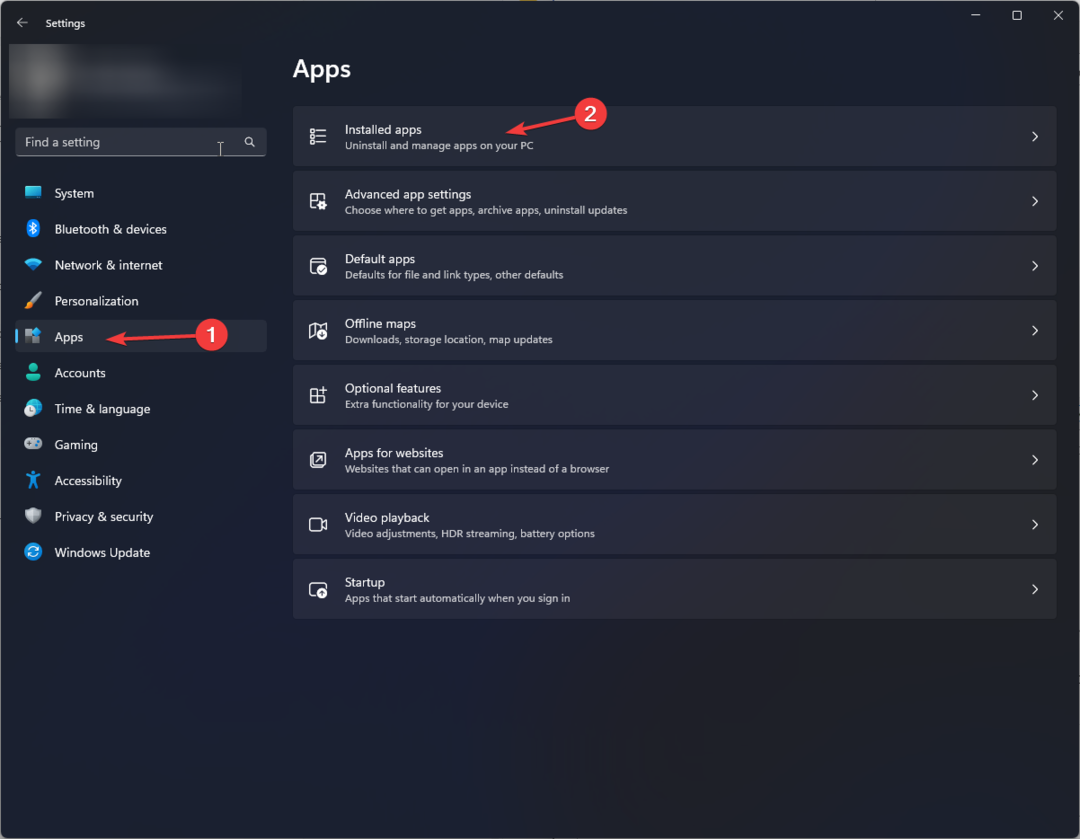
- 検索する 不和、 クリック 3つの点 アイコンをクリックし、選択します アンインストール.
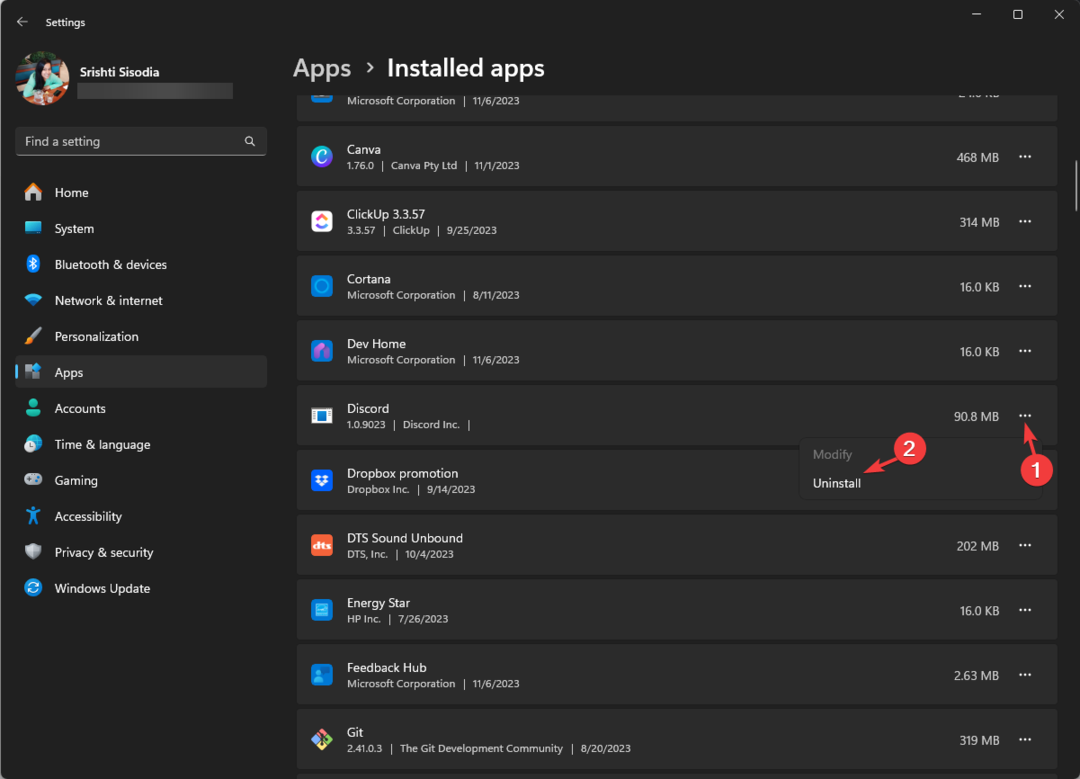
- クリック アンインストール もう一度アクションを確認します。
- に行く Discordの公式サイト そしてクリックしてください Windows 用のダウンロード.
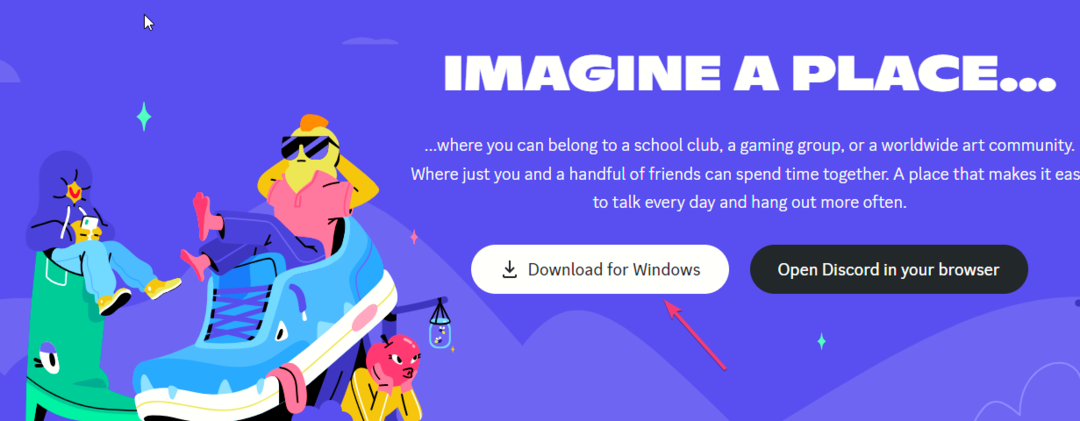
- ダウンロードしたファイルをダブルクリックしてDiscordをインストールします。
- インストールしたら、問題が継続するかどうかを確認してください。
Discord アプリを再インストールすると、次のような他の問題に対する普遍的な修正になります。 Discordが開かない; 詳細については、このガイドをお読みください。
何も役に立たなかった場合は、作成してみてください 新しい Windows ユーザー アカウント, 次に、そのアカウントに Discord をインストールし、問題が解決しないかどうかを確認します。
この件に関してご質問やご提案がございましたら、以下のコメントセクションにお気軽にご記入ください。

![BetterDiscord を完全にアンインストールする方法 [クイック手順]](/f/ef608246ce2a1bdc9212048850694214.png?width=300&height=460)
